במאמר זה נראה לכם כיצד להוריד ולהתקין את ספריית ZLIB במערכות ההפעלה Windows 10 ו-Windows 11.
נושא התוכן:
- הורדת ZLIB עבור Windows 10/11
- חילוץ ארכיון ZLIB והעברתו למיקום הנכון
- הוספת תיקיית ZLIB לנתיב של Windows 10/11
- סיכום
הורדת ZLIB עבור Windows 10/11
להורדת ZLIB עבור Windows, בקר http://www.winimage.com/zLibDll/ מדפדפן האינטרנט המועדף עליך.
לאחר שהדף נטען, לחץ על 'AMD64/Intel EM64T' מהקטע 'zlib123dll.zip' כפי שמסומן בצילום המסך הבא:
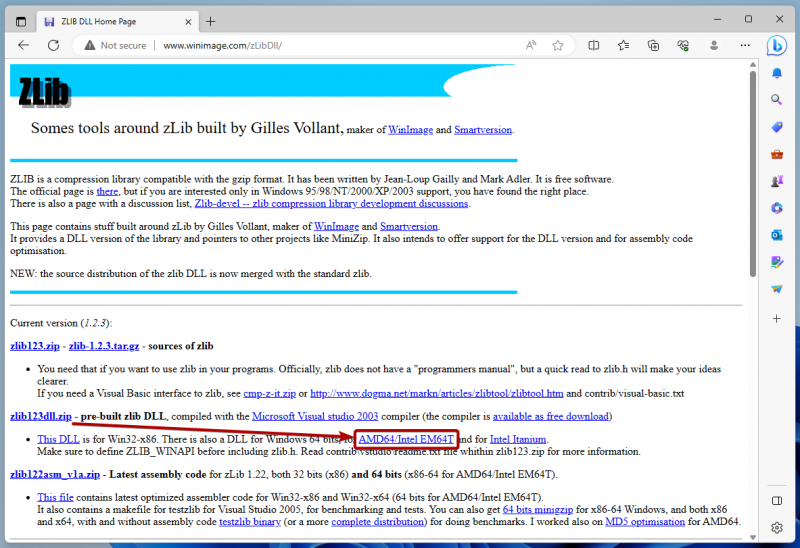
הדפדפן שלך צריך להוריד את ארכיון ZLIB.
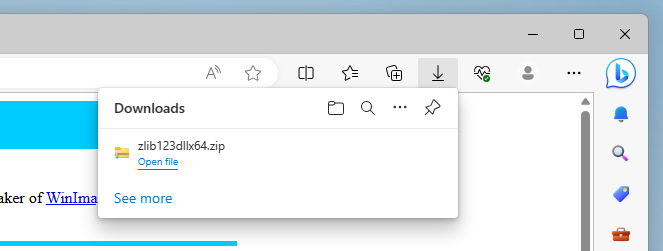
חילוץ ארכיון ZLIB והעברתו למיקום הנכון
לאחר הורדת ZLIB, נווט לתיקיית 'הורדות' של Windows, לחץ לחיצה ימנית (RMB) על 'ארכיון ZLIB', ולחץ על 'חלץ הכל...' כפי שמסומן בצילום המסך הבא:
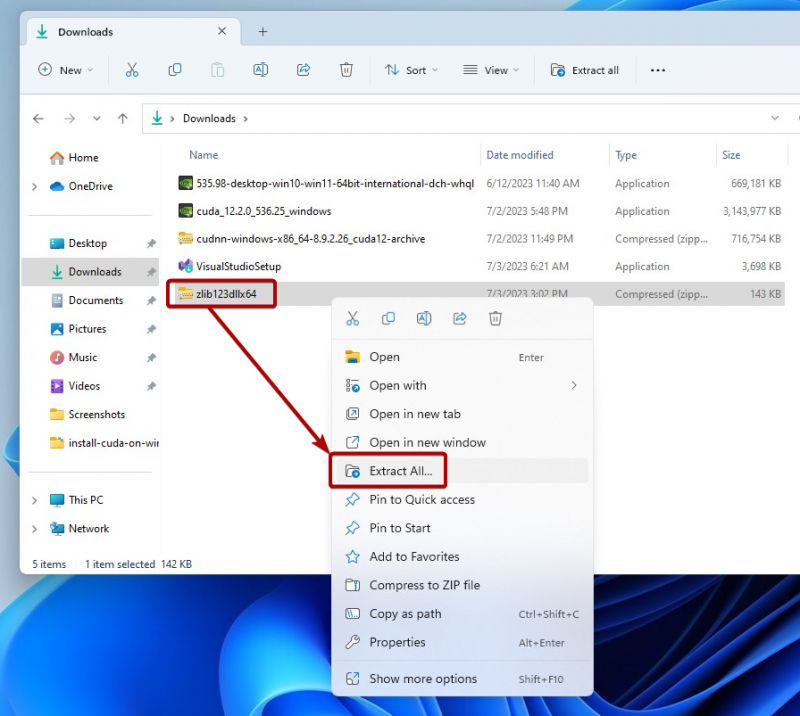
לחץ על 'חלץ'.
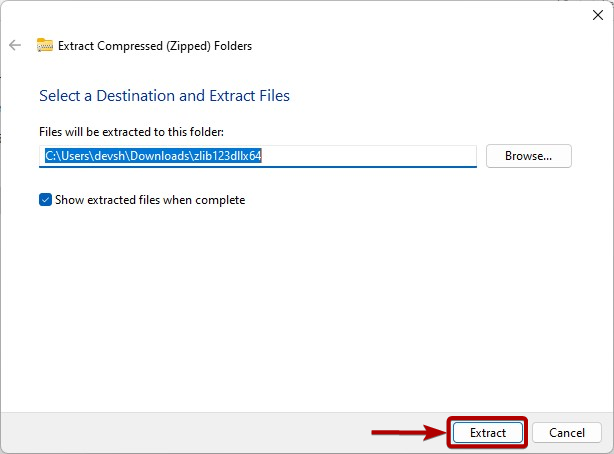
יש לחלץ את ארכיון ZLIB בתיקיית 'הורדות' של Windows. לאחר מכן, העתק/חתוך את תיקיית ה-ZLIB שחולצה.
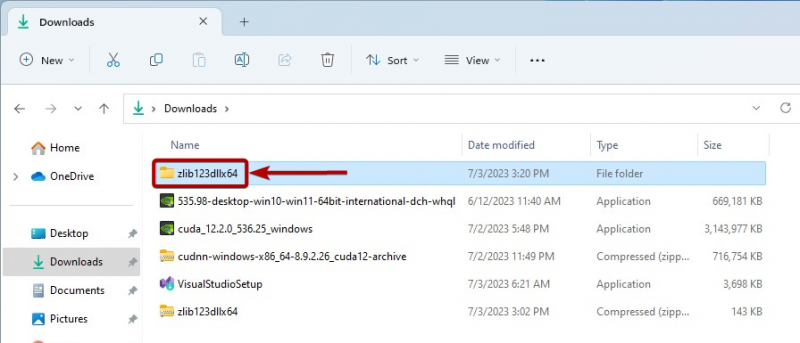
הדבק את תיקיית ZLIB ב- C:\Program Files תיקיית Windows כפי שמסומן בצילום המסך הבא:
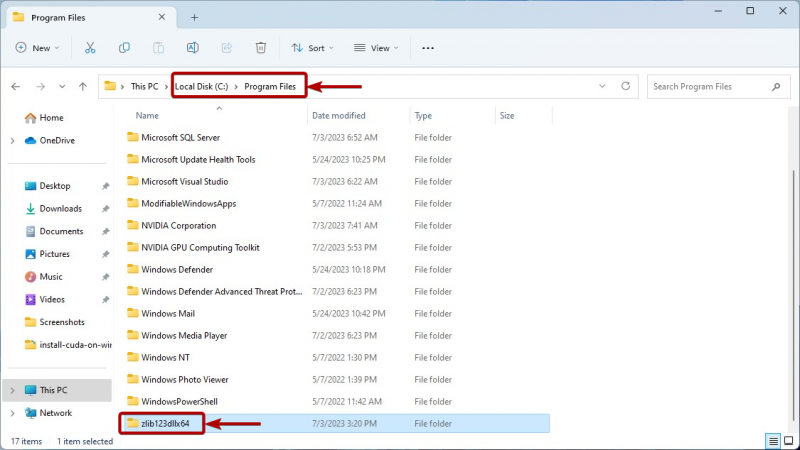
הוספת תיקיית ZLIB לנתיב של Windows 10/11
לפני שתוסיף את תיקיית ZLIB לנתיב של Windows 10/11, נווט לתיקיית ZLIB שזה עתה גזרת/העתקת ב- תיקיית C:\Program Files של Windows. לאחר מכן, נווט לתיקיית ZLIB 'dll_x64' כפי שמסומן בצילום המסך הבא:
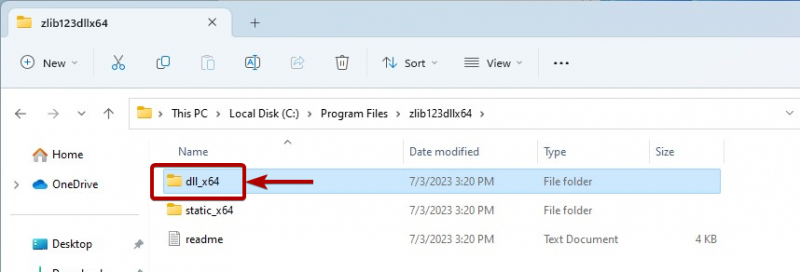
העתק את נתיב התיקייה ZLIB DLL.
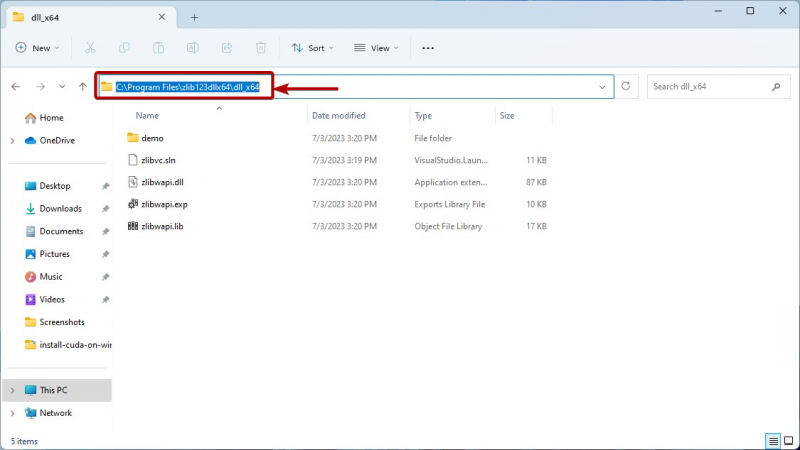
כעת, חפש את המונח 'משתני סביבה' ב'תפריט התחל' ולחץ על הסמל 'ערוך את משתני סביבת המערכת' כפי שמסומן בצילום המסך הבא:
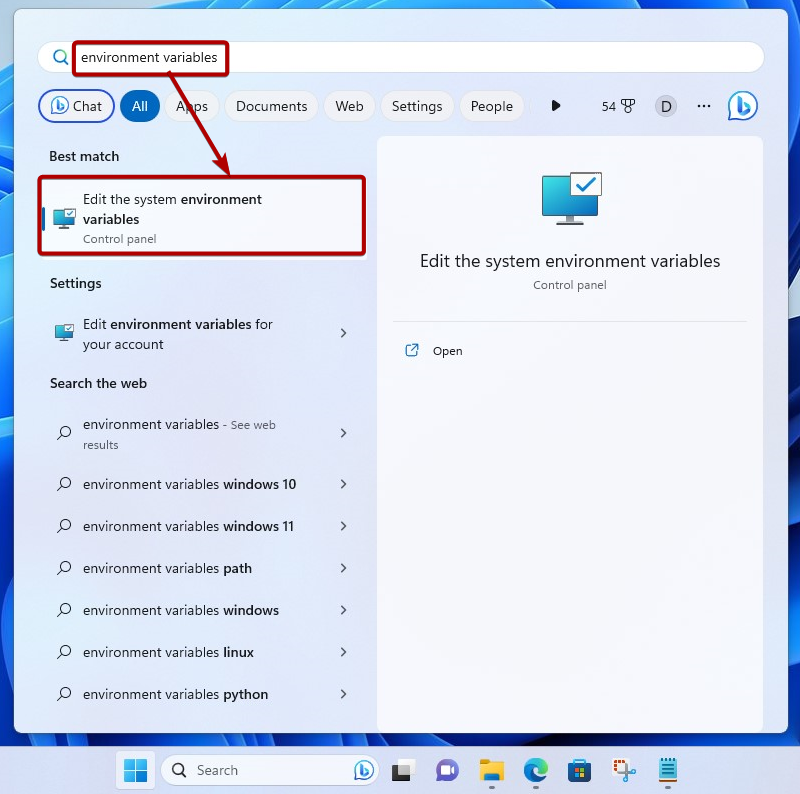
לחץ על 'משתני סביבה'.
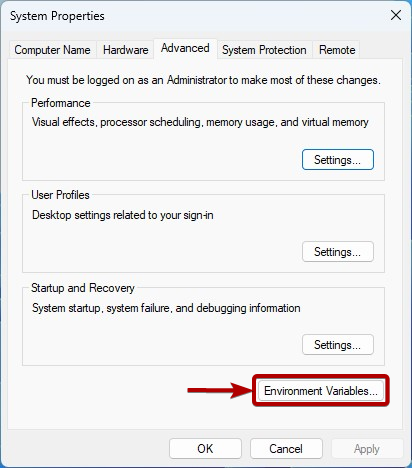
בחר ב'נתיב' בקטע 'משתני מערכת' ולחץ על 'ערוך'.
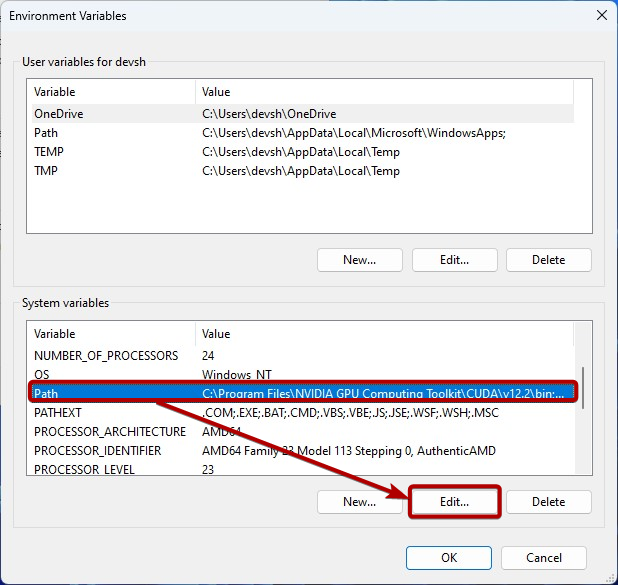
לחץ על 'חדש' והדבק את נתיב ה-DLL של ZLIB שהועתק כדי להוסיף אותו למשתנה מערכת הנתיב של Windows [1] .
לאחר שתסיים, לחץ על 'אישור' [2] .
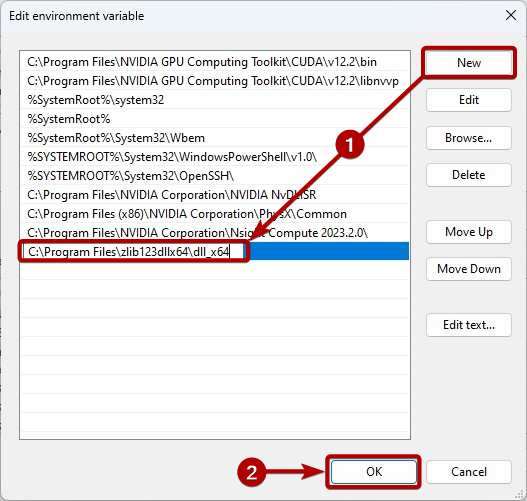
לחץ על 'אישור'.
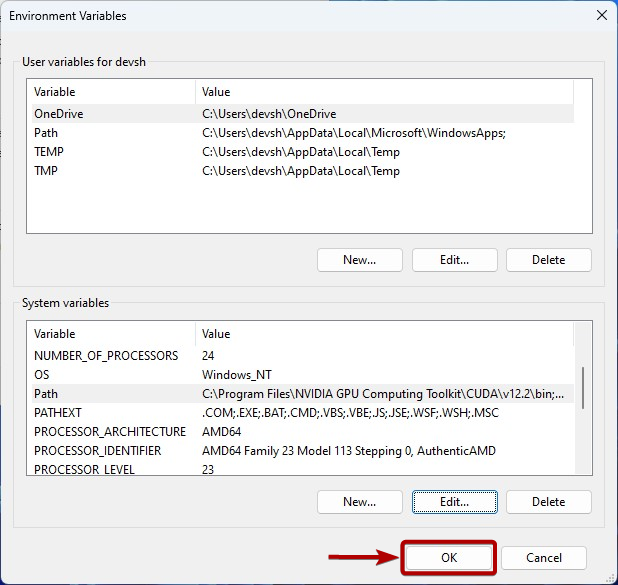
לחץ על 'אישור'.
כעת, NVIDIA cuDNN אמורה להיות מסוגלת לגשת לקבצי ZLIB DLL כנדרש.
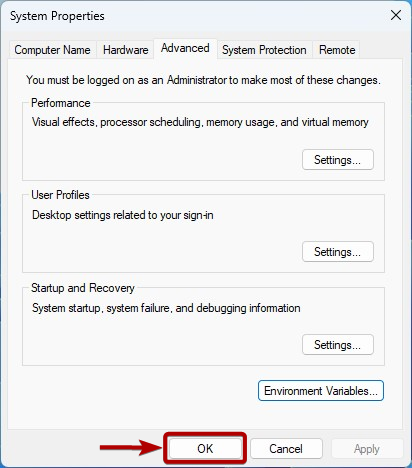
סיכום
הראנו לך כיצד להוריד ולהתקין את ספריית ZLIB במערכות ההפעלה Windows 10 ו-Windows 11 כך שהדרישות של ספריית NVIDIA cuDNN יתמלאו וספריית NVIDIA cuDNN תוכל להשתמש בה.